May -Akda:
Tamara Smith
Petsa Ng Paglikha:
21 Enero 2021
I -Update Ang Petsa:
1 Hulyo 2024
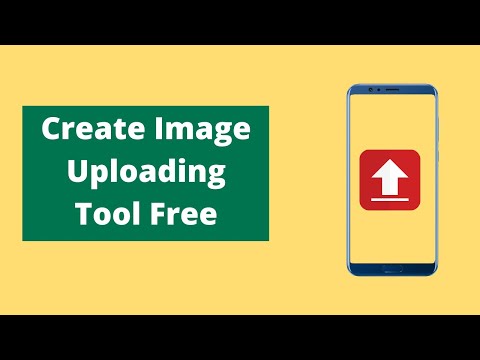
Nilalaman
Ituturo sa iyo ng artikulong ito kung paano mag-upload ng isang imahe sa website ng Imgur sa parehong mobile at desktop.
Upang humakbang
Paraan 1 ng 2: Mobile
 Buksan ang Imgur. Ito ay isang madilim na grey app na may nakasulat na "imgur".
Buksan ang Imgur. Ito ay isang madilim na grey app na may nakasulat na "imgur".  Tapikin ang icon ng camera. Ang opsyong ito ay matatagpuan sa gitna ng ilalim ng screen.
Tapikin ang icon ng camera. Ang opsyong ito ay matatagpuan sa gitna ng ilalim ng screen. - Kung hindi ka naka-log in sa Imgur gamit ang iyong telepono, dapat mo munang pindutin ang "mag-log in" at pagkatapos ay ipasok ang iyong email address at password.
- Sa Android, dapat mo munang mag-swipe pakaliwa sa screen bago mag-sign in.
 Pumili ng isang larawan. Ang mga larawan sa iyong gallery ay ipinapakita sa pahinang ito; pindutin ang isang larawan upang pumili.
Pumili ng isang larawan. Ang mga larawan sa iyong gallery ay ipinapakita sa pahinang ito; pindutin ang isang larawan upang pumili. - Kapag na-prompt, kailangan mo munang bigyan ang Imgur ng access sa camera at larawan ng iyong telepono.
- Maaari mong pindutin ang maraming mga larawan upang mapili ang lahat.
 Pindutin ang Susunod. Nasa kanang sulok sa itaas ng screen ito. Sa ilang mga bersyon ng Android, kailangan mong pindutin ang isang marka ng tseke dito sa halip.
Pindutin ang Susunod. Nasa kanang sulok sa itaas ng screen ito. Sa ilang mga bersyon ng Android, kailangan mong pindutin ang isang marka ng tseke dito sa halip.  Ipasok ang pamagat ng iyong post. Ginagawa mo ito sa patlang na "Pamagat ng Mensahe (kinakailangan)" sa tuktok ng screen.
Ipasok ang pamagat ng iyong post. Ginagawa mo ito sa patlang na "Pamagat ng Mensahe (kinakailangan)" sa tuktok ng screen.  I-edit ang iyong larawan kung kinakailangan. Maaari kang magdagdag ng isang paglalarawan o mga tag sa kulay abong patlang sa ilalim ng screen.
I-edit ang iyong larawan kung kinakailangan. Maaari kang magdagdag ng isang paglalarawan o mga tag sa kulay abong patlang sa ilalim ng screen. - Sa ilalim ng iyong larawan, maaari mo ring pindutin ang "Magdagdag ng Mga Larawan" upang pumili ng higit pang mga larawan upang idagdag sa post.
 I-tap ang Mga Lugar. Nasa kanang sulok sa itaas ng screen ito.
I-tap ang Mga Lugar. Nasa kanang sulok sa itaas ng screen ito.  Pindutin ang I-upload kapag na-prompt. I-a-upload nito ang iyong larawan sa Imgur.
Pindutin ang I-upload kapag na-prompt. I-a-upload nito ang iyong larawan sa Imgur.
Paraan 2 ng 2: Sa Desktop
 Pumunta sa website ng Imgur. Upang magawa ito, pumunta sa https://imgur.com/.
Pumunta sa website ng Imgur. Upang magawa ito, pumunta sa https://imgur.com/. - Mag-click sa Bagong Mensahe. Ito ang berdeng pindutan sa tuktok ng homepage ng Imgur. Bubuksan nito ang isang window.
- Kung hindi ka naka-log in sa Imgur, i-click muna ang "pag-login" sa kaliwang tuktok ng pahina at ipasok ang iyong email address at password.
- Ang pag-click sa pababang arrow sa kanan ng pindutang ito ay maglalabas ng isang drop-down na menu kasama ang iba pang mga pagpipilian para sa mensahe (hal. "Lumikha ng isang meme").
 Mag-click sa Paghahanap. Nasa gitna ito ng upload window.
Mag-click sa Paghahanap. Nasa gitna ito ng upload window.  Pumili ng isang imahe mula sa iyong computer. Kung nais mong pumili ng maraming larawan, mag-click sa kanila habang alinman ⌘ Utos (Mac) o Ctrl (PC).
Pumili ng isang imahe mula sa iyong computer. Kung nais mong pumili ng maraming larawan, mag-click sa kanila habang alinman ⌘ Utos (Mac) o Ctrl (PC). - Maaari mo ring i-drag ang isang imahe (o maraming imahe) sa Imgur window upang mai-upload.
- Kung mayroon kang address ng URL ng imahe, maaari mo itong kopyahin sa kahon na "I-paste ang Larawan o URL".
 Mag-click sa Buksan. I-a-upload nito ang iyong larawan sa Imgur.
Mag-click sa Buksan. I-a-upload nito ang iyong larawan sa Imgur. - Laktawan ang hakbang na ito kung na-drag mo ang mga larawan sa window ng Imgur.
 Magdagdag ng isang pamagat sa iyong larawan. Ginagawa mo ito sa patlang sa tuktok ng larawan.
Magdagdag ng isang pamagat sa iyong larawan. Ginagawa mo ito sa patlang sa tuktok ng larawan.  I-edit ang iyong mga larawan kung kinakailangan. Maaari kang magdagdag ng isang paglalarawan o mga tag sa kulay abong patlang sa ibaba ng larawan, o maaari kang mag-tag sa isang gumagamit sa pamamagitan ng pag-type ng "@" na sinusundan ng kanilang username.
I-edit ang iyong mga larawan kung kinakailangan. Maaari kang magdagdag ng isang paglalarawan o mga tag sa kulay abong patlang sa ibaba ng larawan, o maaari kang mag-tag sa isang gumagamit sa pamamagitan ng pag-type ng "@" na sinusundan ng kanilang username. - Maaari mo ring i-click ang "Magdagdag ng isa pang imahe" sa ibaba ng iyong (mga) imahe upang pumili ng higit pang mga imahe.
 I-click ang Ibahagi sa Komunidad. Ang berdeng pindutan na ito ay nasa kanang bahagi ng pahina; sa pamamagitan ng pag-click dito, mailalagay ang iyong mga imahe sa website ng Imgur.
I-click ang Ibahagi sa Komunidad. Ang berdeng pindutan na ito ay nasa kanang bahagi ng pahina; sa pamamagitan ng pag-click dito, mailalagay ang iyong mga imahe sa website ng Imgur.
Mga Tip
- Tiyaking laging isinasama ang mapagkukunan ng anumang hindi orihinal na mga larawan na iyong na-upload.
- Maaari mong baguhin ang mga setting ng privacy ng iyong mga imahe sa tab na "Pampubliko" sa itaas ng iyong larawan (mobile) o sa pamamagitan ng pag-click sa "Mensahe sa privacy" sa kanan ng iyong mensahe (desktop).
Mga babala
- Ang pag-upload ng mga naka-copyright na larawan ay maaaring magresulta sa pag-block ng iyong account.



